使用段落样式
段落样式是一组诸如字体大小和颜色的属性,可定义段落的外观。将段落样式应用到段落时,段落中的所有文本都会变成该外观。使用段落样式:
使演示文稿中的所有文本有一致性的外观:选择要更改的段落,然后选取段落样式(如“正文”),以一次性应用同一个更改。
快速对演示文稿中的文本外观进行全局更改:例如,如果您将“题目”样式应用到演示文稿中的所有题目,而在之后想要更改它们的颜色,则您可以更改“题目”样式自身的颜色,而且所有题目都将自动更新。
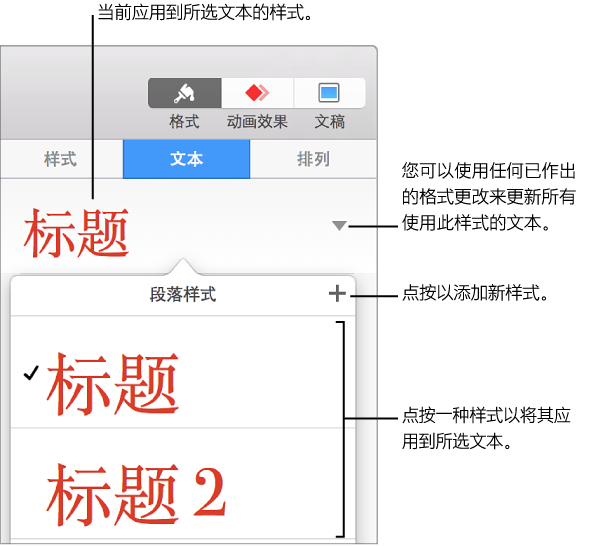
【注】Keynote 也包含了内建的字符和列表样式。这些样式与段落样式类似,以下任务包括了应用到字符以及列表样式的方法。
应用段落样式
选择含您想要更改的文本的文本或形状。
-
点按右侧边栏顶部的“文本”标签。
如果没有看到边栏,或边栏中没有“文本”标签,请点按工具栏中的
 。
。
点按边栏顶部的段落样式名称,然后从“段落样式”弹出式菜单中选取一种样式。
如果稍后对应用了段落样式的文本外观进行更改(例如,使文本加粗或更改其颜色),在某些情况下,一个星号和“更新”按钮会出现在“段落样式”弹出式菜单的样式名称旁边,表示该样式具有覆盖。您可以根据需要更新段落样式来整合覆盖。
【注】其中还有您可应用于列表的列表样式。
创建新段落样式
若要添加新样式,首先要将演示文稿中段落的文本外观更改成您想要的样式,然后根据该文本创建新的样式。
选择要用于创建新段落样式的文本。
-
点按右侧边栏顶部的“文本”标签。
如果没有看到边栏,或边栏中没有“文本”标签,请点按工具栏中的
 。
。
-
点按边栏顶部的段落样式名称,然后点按“段落样式”菜单顶部的
 。
。
附带占位符名称的新样式会出现在弹出式菜单中。
键入新样式的名称,然后点按菜单外部以关闭菜单。
删除样式
您可以从“段落样式”列表中删除演示文稿中未使用的样式。您可以通过该操作来简化弹出式菜单,从而仅包含您最常使用的样式。
点按任何文本。
点按右侧边栏顶部的“文本”标签,然后点按边栏顶部的段落样式名称。
在“段落样式”弹出式菜单中,将指针移到要删除的样式的名称上方,然后点按出现的箭头。
-
选取“删除样式”。

如果尝试删除正在使用的样式,将会要求您选取一个样式来替换要删除的样式。
更新段落样式
对应用了段落样式的文本外观进行更改时(例如,更改其颜色或大小),该段落样式会获取覆盖。覆盖采用“段落样式”弹出式菜单中样式名称旁边的星号 (*) 或星号加“更新”按钮表示。您可以更新段落样式来整合覆盖。如果您未执行任何操作,覆盖将保留且不影响使用段落样式的其他任何文本。
点按使用要更新的样式的文本。
-
点按右侧边栏顶部的“文本”标签。
如果没有看到边栏,或边栏中没有“文本”标签,请点按工具栏中的
 。
。
-
执行以下一项操作:
如果有“更新”按钮:点按“更新”。
-
如果只有星号:点按样式名称,然后将鼠标指针移到“段落样式”弹出式菜单中的样式名称上方。点按出现的箭头,然后选取“更新样式”。

复原样式更改
如果不想要保留对文本所作的更改,则可以将文本复原到其原始段落样式(移除覆盖)。
点按含覆盖的段落。
-
点按右侧边栏顶部的“文本”标签,然后点按边栏顶部的段落样式名称。
如果没有看到边栏,或边栏中没有“文本”标签,请点按工具栏中的
 。
。
-
在“段落样式”弹出式菜单中,点按样式名称(它具有灰色勾号来表示覆盖)。
覆盖将被清除,且文本将复原成原始样式,而勾号将更改为黑色。
给样式重新命名
点按使用要重新命名的样式的段落,然后点按边栏顶部的段落样式名称。
-
点按右侧边栏顶部的“文本”标签。
如果没有看到边栏,或边栏中没有“文本”标签,请点按工具栏中的
 。
。
在“段落样式”弹出式菜单中,将指针移到样式名称上方,然后点按出现的箭头。
-
选取“给样式重新命名”,然后输入新名称。

将快捷键分配给样式
您可以给段落、字符或列表样式分配快捷键 (F1—F8),然后使用键盘上的快捷键将样式应用到文本。
【注】若要在便携式电脑上使用快捷键,请同时按下 Fn 键和快捷键。
-
点按演示文稿中的任意文本,然后点按右侧边栏顶部的“文本”标签。
如果没有看到边栏,或边栏中没有“文本”标签,请点按工具栏中的
 。
。
点按边栏顶部附近的“样式”按钮。
-
执行以下一项操作:
对于段落样式:点按标签顶部的段落样式名称。
-
对于字符样式:点按“字符样式”弹出式菜单。

-
对于列表样式:点按“项目符号与列表”弹出式菜单。

在弹出式菜单中,将指针移到要分配快捷键的样式的名称上方,然后点按出现的箭头。
-
选取“快捷键”,然后选取按键。
现在,快捷键显示在菜单中样式名称的旁边,以方便参考。
若要移除快捷键分配,请遵循上述步骤操作,然后从“快捷键”菜单中选取“无”。